Сервис рассылок по email/SMS и чат-боты в Telegram. AI-ассистент, 200+ шаблонов и интеграций, сегментация и персонализация.
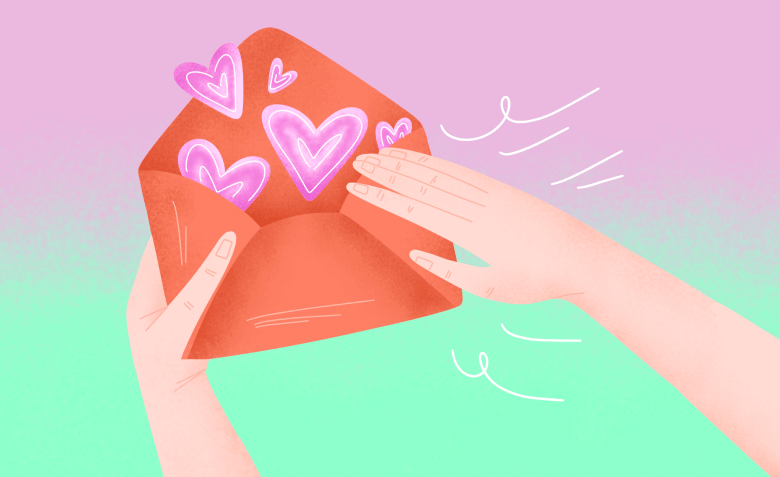
Почему возникает проблема и способы, как её решить
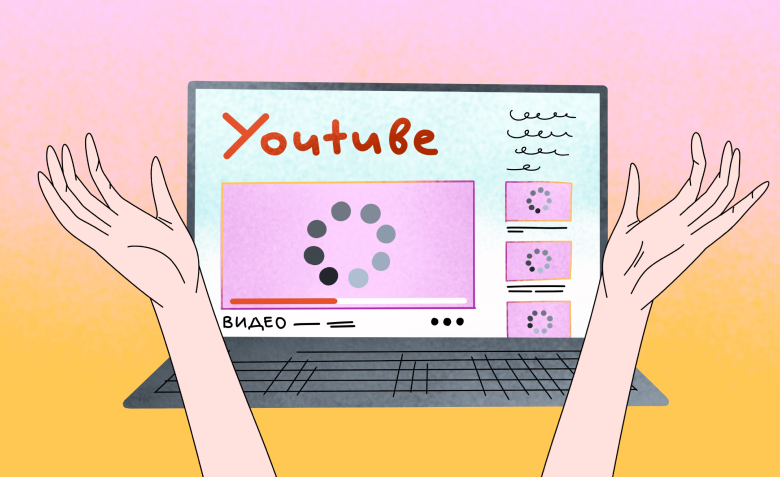
Каждое видео в ленте YouTube сопровождает превью. Это небольшая статичная картинка, которая демонстрирует содержание ролика. От неё зависит, захотите ли вы смотреть видео или пролистаете дальше. Если картинки не отображаются, это раздражает и мешает выбрать контент. В статье расскажу, что можно сделать, если не грузятся превью на YouTube.
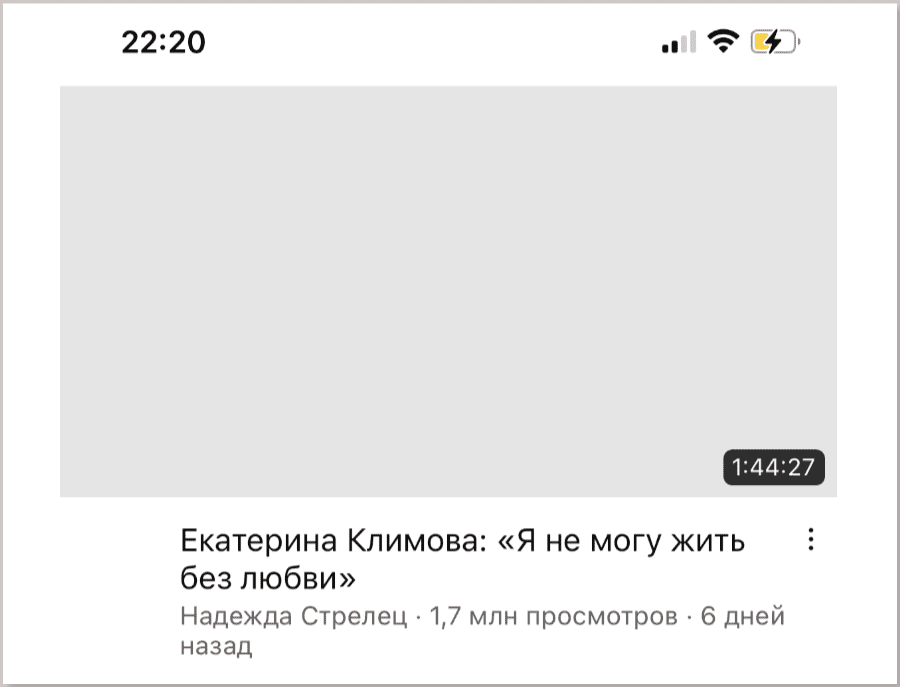
С 2022 года в России наблюдаются проблемы с загрузкой превью видео на YouTube. Изначально их связывали с блокировкой домена yt3.ggpht.com, который отвечает за отображение изображений на платформе. Однако в 2025 году проблема сохраняется и проявляется по-разному.
У одних пользователей превью не грузятся только на мобильных устройствах, у других — только на ПК. Часто с подобными трудностями сталкиваются владельцы iPhone, причём даже при стабильном интернет-соединении. Это указывает на то, что причина не всегда связана с ограничениями со стороны надзорных органов. Она может быть обусловлена техническими сбоями или особенностями работы платформы.
Перечисленные методы подходят для компьютеров, смартфонов, Smart TV и других устройств. Если превью не загружаются, последовательно опробуйте каждый совет. Начните с одного метода, проверьте, решилась ли проблема, и, если необходимо, переходите к следующему.
Одной из самых частых причин, по которым превью не загружается, является медленный и нестабильный интернет. YouTube загружает миниатюры с серверов. Если соединение слабое, картинки могут не подгружаться. При нестабильном подключении процесс загрузки может прерываться.
Проверьте скорость соединения. Откройте сайт SpeedTest.net или любой другой сервис для проверки скорости интернета (например, Яндекс Интернетометр). Убедитесь, что скорость загрузки не ниже 5 Мбит/с. Если она ниже, это может быть причиной проблемы.
Перезагрузите роутер. Выключите роутер на 30 секунд, затем включите снова. Иногда это помогает восстановить стабильное соединение.
Уменьшите количество устройств. Отключите другие устройства от вашей сети (смартфоны, планшеты, умные колонки), чтобы уменьшить нагрузку. Доступная скорость интернета делится на все подключенные устройства и поэтому скорость может заметно снижаться.
Измените настройки Wi-Fi. Если используете Wi-Fi, попробуйте переключиться на диапазон 5 ГГц (если роутер поддерживает). В настройках роутера найдите сеть с названием, которое заканчивается на 5G, и подключитесь к ней. При наличии соответствующего покрытия, сеть 5G обычно быстрее и стабильнее, чем 2,4 ГГц.
Используйте проводное подключение. Если возможно, подключите компьютер или Smart TV к роутеру через кабель Ethernet. Это обеспечит более стабильное соединение, чем Wi-Fi.
Смените тип соединения. Попробуйте использовать мобильный интернет. Например, через точку доступа на смартфоне. Это поможет проверить, загружаются ли превью на другой сети.
Устаревшая версия браузера или приложения YouTube может вызывать сбои в отображении контента, в том числе и превью. YouTube постоянно обновляет свой интерфейс. Устаревшие версии могут не поддерживать новые протоколы загрузки изображений или содержать баги, которые мешают отображению превью.
Google Chrome. Откройте меню (три точки в правом верхнем углу) → «Справка» → «О браузере Google Chrome». Если доступно обновление, Chrome установит его автоматически. После установки перезапустите браузер.
Яндекс Браузер. Перейдите в меню (три полоски) → «Дополнительно» → «О браузере». Установите обновления и перезапустите.
Mozilla Firefox. Откройте меню → «Справка» → «О Firefox». Браузер проверит наличие обновлений и предложит их установить.
Opera. Нажмите на значок «O» в левом верхнем углу → «Справка» → «О программе». Браузер автоматически выполнит поиск обновлений и последующую установку при необходимости.
Microsoft Edge. Кликните на троеточие в правом верхнем углу → «Справка и отзывы» → «О программе Microsoft Edge». Браузер проверит наличие обновлений.
На Android. Откройте Google Play, найдите YouTube и нажмите «Обновить», если кнопка активна.
На iOS. В App Store найдите YouTube и обновите приложение.
На Smart TV (Samsung, LG) или консолях (PlayStation, Xbox). Зайдите в магазин приложений устройства, найдите YouTube и проверьте обновления.
После обновления браузера или приложения откройте YouTube и проверьте, загружаются ли превью.
Кэш и cookies в браузере или приложении могут содержать устаревшие или повреждённые данные. Они мешают корректной работе и загрузке новых изображений.
Универсальная инструкция выглядит так:
По завершении процесса очистки перезапустите браузер и откройте YouTube для проверки загрузки.
На Android. Зайдите в «Настройки» → «Приложения» → найдите YouTube → «Хранилище» → нажмите «Очистить кэш». Если не помогло, нажмите «Очистить данные» — это сбросит настройки приложения, но не удалит ваш аккаунт.
На iOS. Перейдите в «Настройки» → «Основные» → «Хранилище iPhone». Найдите YouTube. Если очистка кэша недоступна, удалите приложение и установите заново из App Store.
На Smart TV. В настройках приложения найдите опцию очистки кэша или сброса данных (зависит от модели).
Перезагрузите устройство после очистки и проверьте загрузку превью YouTube.
Расширения браузера могут блокировать запросы к серверам, где хранятся превью, принимая их за сторонний контент. Особенно это касается различных блокировщиков рекламы (AdBlock, uBlock Origin).
Чтобы найти расширение, которое блокирует превью:
1. Откройте YouTube в браузере в режиме инкогнито. В этом режиме расширения обычно отключены.
2. Если превью загружаются в инкогнито, значит, проблема в одном из расширений.
3. Зайдите в настройки расширений:
4. Отключайте расширения по одному (начиная с блокировщиков рекламы) и каждый раз проверяйте YouTube.
5. Если нашли проблемное расширение, добавьте YouTube в его список исключений. Например, в AdBlock — настройки → «Разрешить на определённых сайтах» → добавьте youtube.com.
Проблема может быть связана с конкретным браузером или устройством, которое вы используете. В частности, некоторые браузеры или устройства могут иметь уникальные ошибки в обработке контента YouTube.
Смените браузер. Если вы используете Chrome, попробуйте открыть YouTube в Firefox, Яндекс Браузере, Edge или Opera.
Не только Google Chrome: 8 альтернативных браузеров
Проверьте YouTube на другом устройстве. Например, если проблема на ПК, откройте приложение на смартфоне или планшете.
Если на другом устройстве или браузере превью загружаются, проблема в исходном устройстве. В этом случае, обновите драйверы видеокарты:
Также можно поискать последние драйверы на официальных сайтах NVIDIA и AMD.
QUIC — это протокол, который Google использует для ускорения загрузки контента. Он оптимизирует сетевые запросы, что может обойти локальные сбои в загрузке изображений. Включение этой функции может помочь с превью.
Google Chrome. В адресной строке введите chrome://flags/#enable-quic, нажмите Enter. В выпадающем меню выберите Enabled и перезапустите браузер.
Яндекс Браузер. Введите в адресную строку browser://flags/#enable-quic и сделайте то же самое.
Microsoft Edge. Напишите в адресной строке edge://flags/#enable-quic, включите функцию и перезагрузите браузер.
Opera. Выполните запрос по адресу opera://flags/#enable-quic. Включите протокол и выполните перезапуск.
Ограничения на YouTube-аккаунте могут блокировать доступ к определённым функциям. В том числе может не отображаться превью.
Чтобы убедиться в наличии или отсутствии ограничений:
Неправильный формат или повреждённые файлы могут мешать YouTube корректно обработать и показать превью. Потому при загрузке видео важно следовать рекомендациям сервиса.
Чтобы убедиться в качестве видео и верности выбранного формата, выполните следующие действия:
Вирусы могут мешать обработке графики, включая превью.
Можно использовать сторонний антивирус, например Kaspersky или Avast. Если не хотите устанавливать дополнительное ПО, на ПК и ноутбуках с Windows можно воспользоваться встроенным «Защитником»:
При обнаружении проблем следуйте указаниям системы.
Иногда сбои на серверах YouTube временно нарушают загрузку контента.
Проверьте статус работы YouTube на сайте Downdetector. Если там много жалоб на YouTube, вероятно, проблема на стороне серверов.
Проверьте официальный аккаунт @TeamYouTube на платформе X. Поищите новости о сбоях или их устранении.
Подождите 1-2 часа и попробуйте снова. Если произошёл массовый сбой, то нужно просто подождать, когда сервис устранит проблему.
Если ни один их перечисленных способов не помог, попробуйте обратиться в поддержку YouTube:
Поддержка может предложить индивидуальное решение или подтвердить, что проблема связана с их серверами. Также проверьте форумы сообщества YouTube. Возможно, другие пользователи уже нашли решение.
Читайте только в Конверте
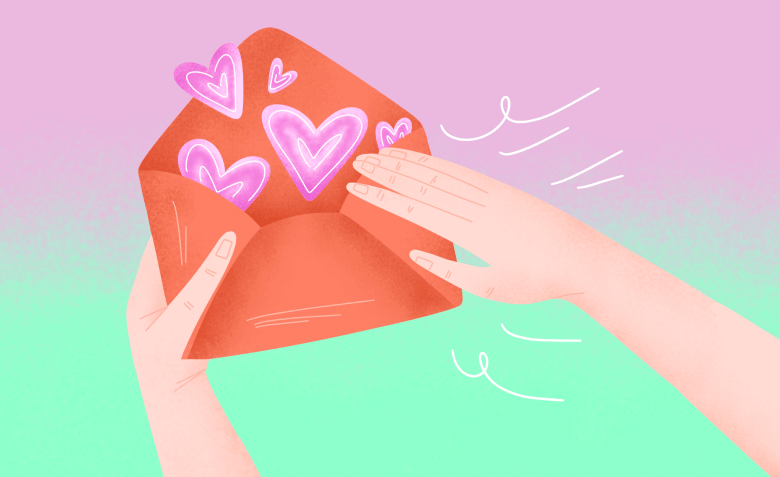
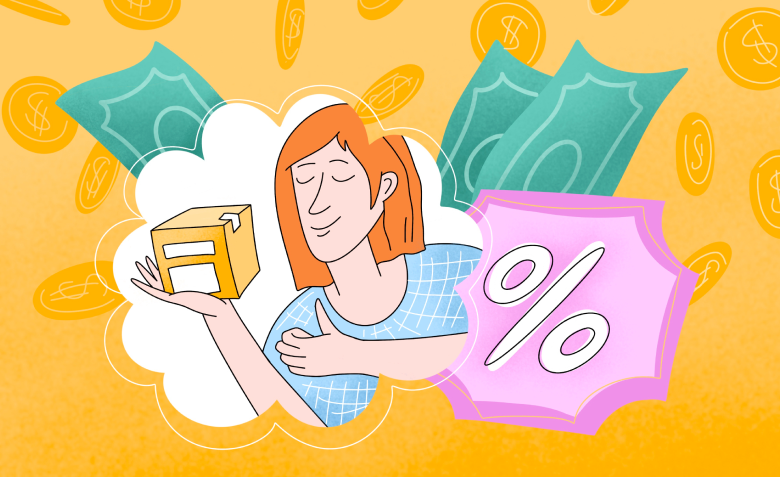
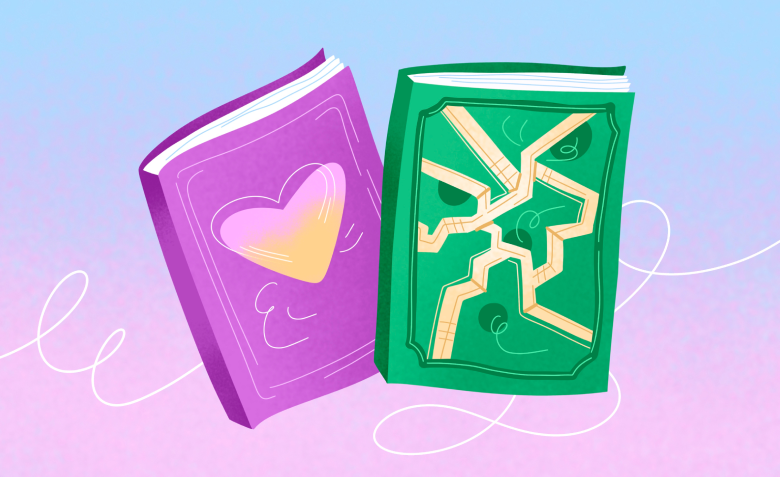

Искренние письма о работе и жизни, эксклюзивные кейсы и интервью с экспертами диджитала.
Проверяйте почту — письмо придет в течение 5 минут (обычно мгновенно)